|
|
|
Umschlagtext
Schluss mit flauen Farben, falscher Belichtung, schiefem Horizont, Farbstichen oder mangelnder Schärfe. Für all die typischen Optimierungsarbeiten finden Sie in diesem Buch die wirklich praxiserprobten und besten Techniken, Tipps und Tricks. Machen Sie aus Ihren Bildern kleine Meisterwerke. Mit dem richtigen Know-how erzielen Sie Bilder wie auf Zeitschriftencovern, simulieren Studio-Effekte, ersetzen stundenlange Shootings oder vermitteln Bewegung und Dynamik.
Störende Bildelemente oder kritische Hautpartien bei Porträts – kein Problem. Zu viel Tiefenschärfe oder Ablenkung vom Hauptmotiv – das korrigieren Sie selbst. Nachvollziehbar, reichhaltig bebildert und mit ganz unterschiedlichen Motiven, zeigt Ihnen der Photoshop-Profi, wie Sie aus Ihren Bildern rausholen, was wirklich drin ist. Den Abschluss bilden die Einsatzmöglichkeiten des Dateiverwalters Bridge und die Spezifika bei der Nutzung von RAW-Bildern. Aus dem Inhalt • Bildgröße und Ausschnitt nach Wunsch • Der richtige Umgang mit Farben • Porträts perfekt retuschieren • Fotos korrigieren und reparieren • Störende Bildelemente entfernen • Schwarz und Weiß – Farbbilder optimal umrechnen • Spezialeffekte ganz ohne Studio • Scharfe Bilder dank Photoshop • Fotos präsentieren per PDF-Show • Bildverwaltung schnell und effektiv – Bridge • RAW im Einsatz – das sollten Sie wissen Auf CD-ROM • Beispielbilder aus dem Buch • Über 2.000 Bilder zum Gestalten, Ausprobieren und Kombinieren Der Autor Kay Michael Kuhnlein zählt zu den Grafikprofis der ersten Stunde. Der Autor hat bereits zahlreiche Werke zur Bildbearbeitung veröffentlicht, hier zeigt er, welche Techniken wirklich sinnvoll sind. Rezension
Adobe Photosphop CS2 gehört den besten Bildbearbeitungsprogrammen auf dem Softwaremarkt. Es besticht vor allem durch seine vielfältigen Kreativwerkzeuge, mit deren Hilfe sich Bilder bearbeiten und korrigieren lassen. Dabei übererzeugt die neue Version durch eine Vielfalt an Neuerungen und Verbesserungen Das vorliegende Praxisbuch "Digitalfotos optimieren mit Photoshop CS2" führt den Leser Schritt für Schritt in die Handhabung des Programms ein. Ob Bildgröße, der Umgang mit Farben, das Reparieren und Korrigieren der Bildqualität oder die Arbeit mit Spezialeffekten - anschalich erläutert mit vielen Bildern lernt der Nutzer die optimale Arbeit mit Photoshop CS2. Die beiliegende CD beinhaltet die Beispielbilder aus dem Buch und über 2.000 Bilder zum Üben.
Arthur Thömmes, lehrerbibliothek.de Inhaltsverzeichnis
Vorwort 9
1 Bildgröße nach Wunsch 11 1.1 Bildgröße-Pixelmaße-Auflösung in der Digitalkamera einstellen . 12 1.2 Bildmaße anpassen - mit und ohne Neuberechnung 13 1.3 Der perfekte Trick für ganz große Fotos 19 1.4 Vertrauen ist gut, Kontrolle ist besser - Probeausdruck mit Bildausschnitt 22 1.5 Fotos beschneiden - die Funktion Freistellen 24 1.6 Freistellen auf eine feste Größe 26 1.7 Handelsübliche Papierbildergrößen einstellen 29 1.8 Bildausschnitt mit festem Seitenverhältnis 31 1.9 Etwas mehr Platz - die Arbeitsfläche vergrößern 34 1.10 Größe frei skalieren - wo sind die Griffe? 39 2 Die richtige Farbe 43 2.1 Die Funktion Gleiche Farbe 44 2.2 Farben korrigieren mit der Tonwertkorrektur 50 2.3 Farbbalance mit der Einstellungsebene erreichen 57 2.4 Farben intensivieren oder anpassen mit Gradationskurven 59 2.5 Hautfarben anpassen mit Farbton/Sättigung 71 3 Mit Retusche gelingt immer das perfekte Porträt 75 3.1 Hautunreinheiten ganz schnell beseitigen mit dem Filter Weiches Licht 76 3.2 Gaußscher Weichzeichner als Lösung 79 3.3 Das perfekte »Antifalten-Mittel« - die Profi-Retusche 81 3.4 Ebenmäßige Haut mit Weichzeichner-die Profi-Retusche 87 3.5 Augen leicht schärfen und aufhellen 93 3.6 Augenfarbe ändern 98 3.7 Rote Augen entfernen 99 3.8 Glanzstellen beseitigen 101 3.9 Weiße Zähne, weiße Augen 102 3.10 Beauty-Retusche »ä la Magazin-Cover« 106 3.11 Ebenmäßig weiche, glatte Haut mit Filter und Ebenenmaske 109 4 Fotos korrigieren und reparieren 121 4.1 Schiefe Motive gerade rücken 122 4.2 Zu hell, die Erste - mit Ebene und Füllmethode 125 4.3 Zu hell, die Zweite - mit Tiefen/Lichter 126 4.4 Zu dunkel - Korrektur mit Tiefen/Lichter 129 4.5 Digitales Rauschen fast verschwinden lassen 133 4.6 Belichtung ändern mit der Funktion Belichtung 137 4.7 Aufhellen ganz ohne Regler 140 4.8 Verzerrungen mit der Blendenkorrektur beseitigen 142 4.9 Stürzende Linien ausrichten 145 4.10 Vom Foto mit Baustrahler aufgenommen zum Highkey-Bild 148 5 Und tschüss: unerwünschte Objekte entfernen 155 5.1 Bildobjekte mit dem Kopierstempel-Werkzeug entfernen 156 5.2 »Schmutz entfernen« mit dem Bereichsreparatur-Pinsel-Werkzeug 158 5.3 Entfernen und ersetzen mit dem Ausbessern-Werkzeug 161 5.4 Extrahieren: Hintergrund entfernen 163 6 Schwarz und Weiß 169 6.1 Graustufenbild mit Kanalberechnungen erstellen 170 6.2 Graustufen mit dem Kanalmixer einstellen 173 6.3 Duplex-Modus mit RGB-Farben erzeugen 176 7 Foto-Spezialeffekte 181 7.1 Der Poster-Look - die etwas andere Aufhellung 182 7.2 Der Eyecatcher Colorkey - Schwarz-Weiß und Farbe 185 7.3 Weiche Beleuchtung mit Vignette 190 7.4 Bewegung verstärken 194 7.5 Objekte im Fokus mit dem Gaußschen Weichzeichner 196 7.6 Den Himmel austauschen 198 7.7 Den Himmel auffrischen 202 7.8 Digitale Fotofilter 204 7.9 Sieht aus wie Duplex! 206 7.10 Tiefenschärfe nachträglich verändern 209 7.11 Bildmontage mit Ebenenmasken und Farbverläufen 212 8 Fotos schärfen 217 8.1 Der neue Filter: Selektiver Scharfzeichner 218 8.2 Unscharf maskieren -der wohl beliebteste Scharfzeichnungsfilter 222 8.3 Mit Luminanz scharfzeichnen 226 8.4 Scharfzeichnen im Lab-Farbmodus 228 8.5 Konturen betonen 230 8.6 Konturen stark scharfzeichnen 232 9 Fotos präsentieren 237 9.1 Fotos mit digitalem Rahmen versehen 238 9.2 Bilder mit Wasserzeichen und Copyright-Informationen 244 9.3 Copyright-Wasserzeichen als Werkzeugspitze 250 9.4 Fotos ohne störende Paletten zeigen 255 9.5 Präsentation als PDF versenden 259 10 Bridge - der neue Dateibrowser 265 10.1 Navigation in Bridge 266 10.2 Bridge im Kompaktmodus 272 10.3 Ihr ganz persönliches Adobe Bridge 274 10.4 Vorschaubildgröße ändern 277 10.5 Informationen mit Metadaten 279 10.6 Eigene Suchwörter eintragen und nach ihnen suchen 284 10.7 Fotos drehen 289 10.8 Fotos einzeln umbenennen 291 10.9 Fotos sortieren und arrangieren 292 10.10 Weitere nützliche Funktionen in Bridge 301 11 Fotos im RAW-Format 307 11.1 Fotos im Raw-Format öffnen 308 11.2 Registerkarte Anpassen 309 11.3 Registerkarte Details 312 11.4 Registerkarte Blende 313 11.5 Registerkarte Kalibrieren 313 11.6 Einstellungen speichern 314 11.7 Workflow-Optionen regeln 315 Stichwortverzeichnis 316 |
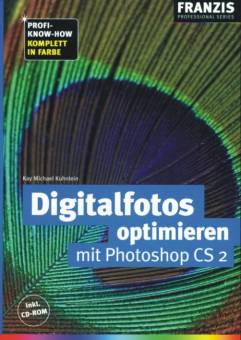
 Bei Amazon kaufen
Bei Amazon kaufen